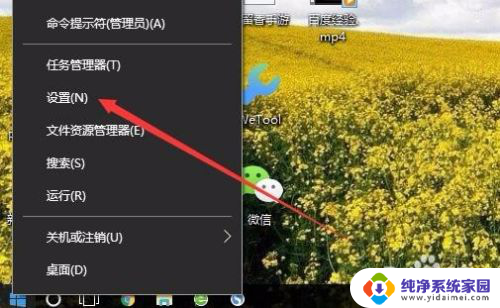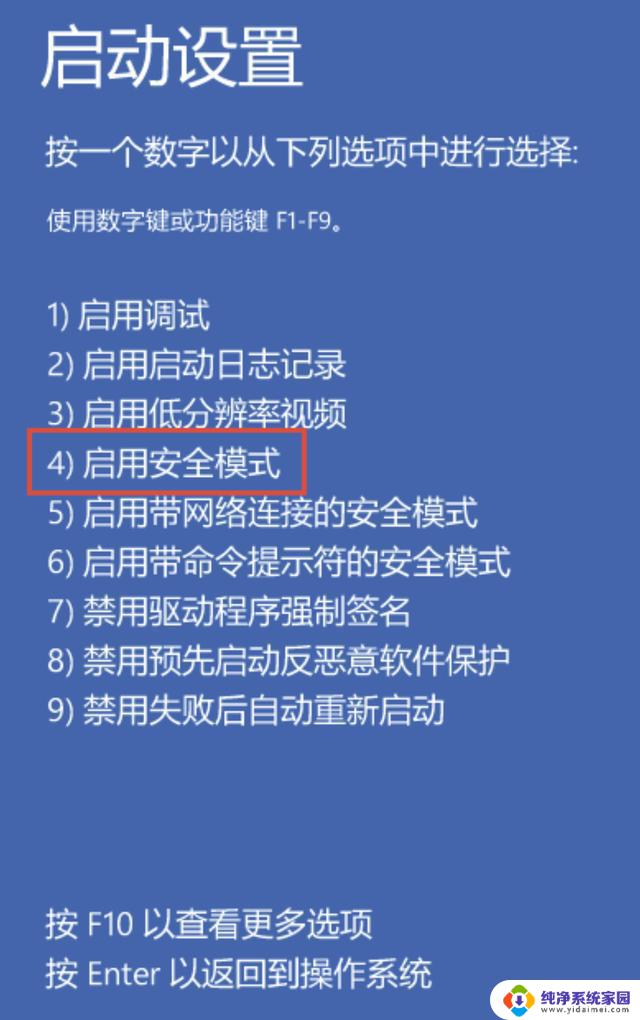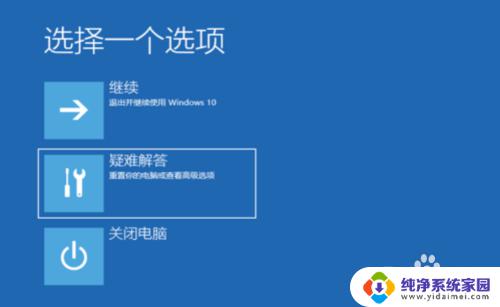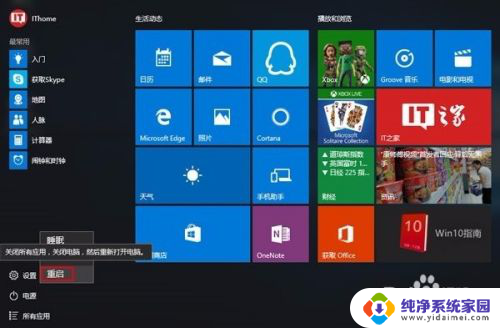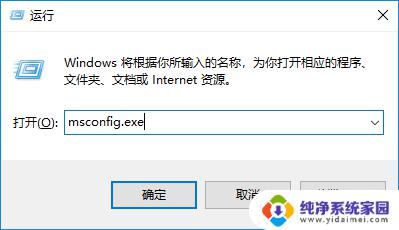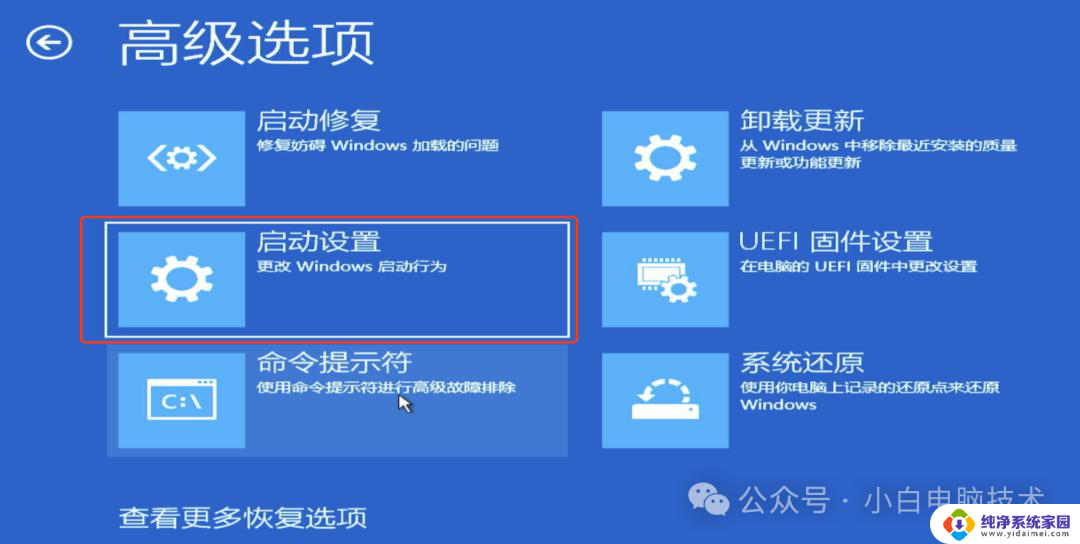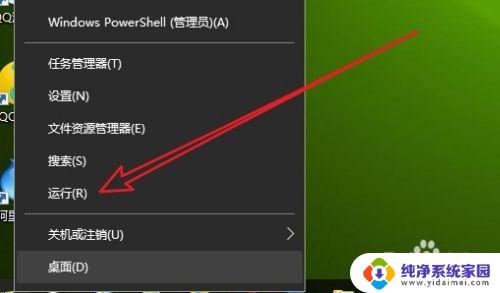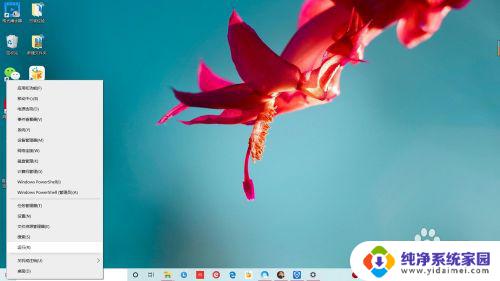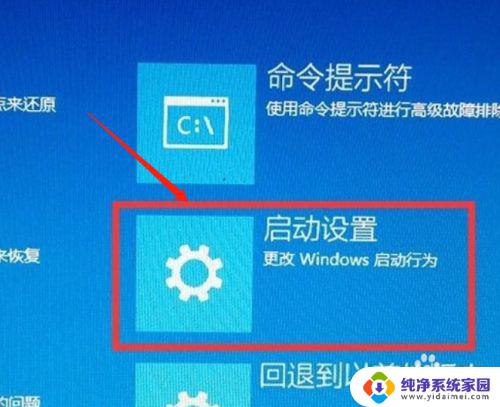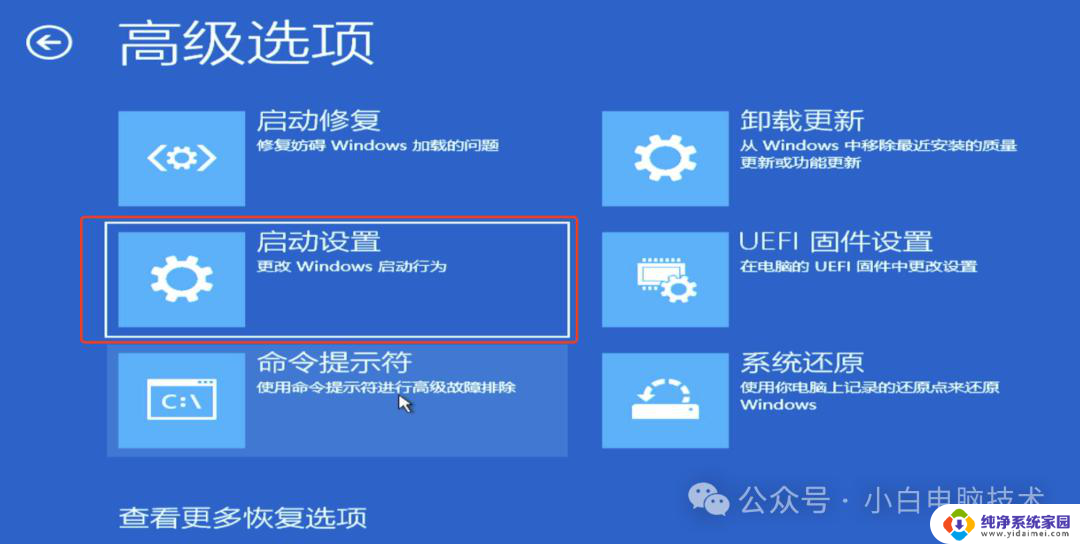电脑开启了安全模式怎么关闭 win10怎么关闭安全模式
更新时间:2024-04-26 16:39:17作者:xiaoliu
当您的电脑启动进入安全模式时,可能会感到困惑和不知所措,安全模式是一种用于诊断和解决系统问题的特殊模式,但在某些情况下,您可能希望退出安全模式并恢复到正常模式。在Windows 10操作系统中,关闭安全模式并返回正常模式并不复杂,只需按照一些简单的步骤即可实现。接下来我们将介绍如何关闭安全模式,让您的电脑恢复正常工作状态。
具体方法:
1.首先我们在左下角“开始”处右键单击,在弹出的菜单栏中找到“运行”。也可以使用快捷键“win+R”快速打开。
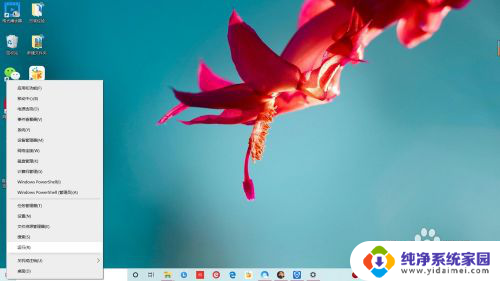
2.在弹出的运行菜单中“打开”后面填入“msconfig”,单击“打开”,打开系统配置界面。
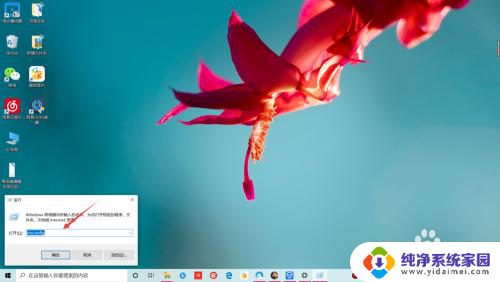
3.系统配置“常规”菜单中“诊断启动”即为安全模式,要关闭安全模式我们需要点击“正常启动——确定”即可退出安全模式。
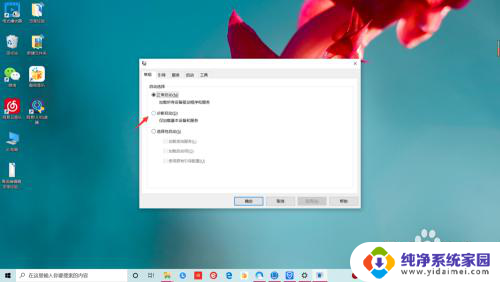
4.直接选择“重新启动”这样重启电脑之后就退出了安全模式,恢复正常模式。怎么样是不是很简单,你学会了吗?
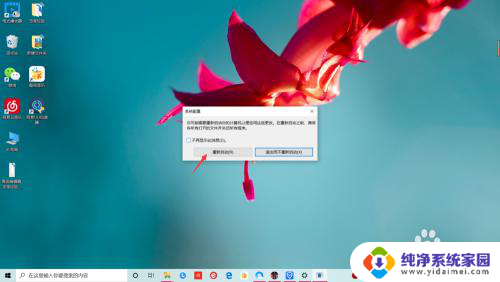
以上就是电脑开启了安全模式怎么关闭的全部内容,如果你遇到了这种情况,可以尝试按照以上方法来解决,希望对大家有所帮助。